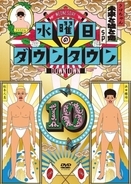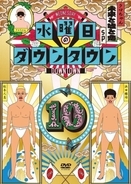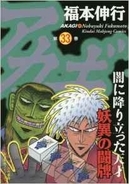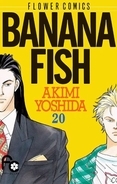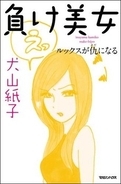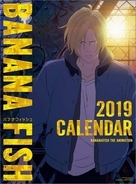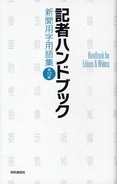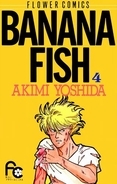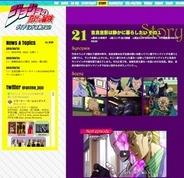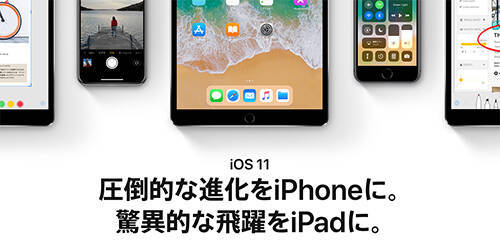
果たしてその通り、圧倒的な進化をもたらしているのか。今までと比べてどのような便利な機能が加わったのか、見ていきたい。なお、今回の検証はiPhone7で行っている。
使用できなくなるアプリがある
まず確認したいのは、自分がメインで使っているアプリがiOS11で動作するかどうかだ。iOS11では32bitアプリが動作しないため、かなりの数のアプリが起動できない。
「設定」→「一般」→「情報」→「App」で、現在インストールされているアプリがiOS11で動作するのか確認することができる。
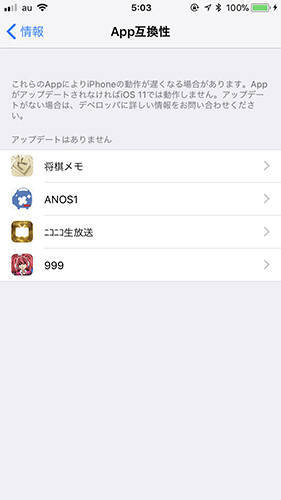
もしも毎日使っているような重要なアプリが含まれていた場合、アップデートされるのを待つか、iOS11でも起動するような後継アプリを探した方がいいだろう。
また、OSが変わった直後はどうしても不具合が発生するソフトが出ている。人気のゲームアプリだと、「グランブルーファンタジー」において、「β版」利用しているとプレイができない不具合があったようだ。
イベントなど、毎日欠かさず遊び続けたいゲームがある場合は、公式ページやTwitterを確認しよう。
1画面になったコントロールセンター
今回最大の変更点であり、使いこなすと便利になるのが「コントロールセンター」だ。
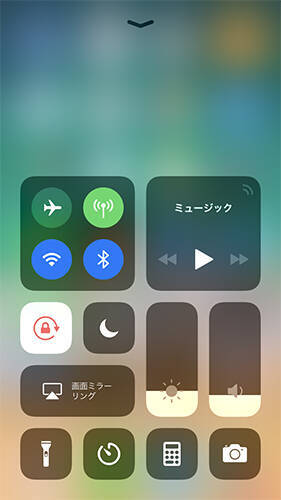
二画面で構成されていたのが、一画面表示になり、横にスワイプしなくても全て操作できるようになった。ただし、その分だけ操作が複雑になっている。
具体的には、各ボタンのオン/オフだけではなく、3D Touchの深押しによってショートカットを呼び出す仕様になっている。
例えば通信関連の部分を深押しすると、AirDropやインターネット共有のオン/オフができる。照度を深押しすると、Night Shiftへの切り替えボタンが表示される。懐中電灯を深押しすると明るさを調節できるといった具合だ。
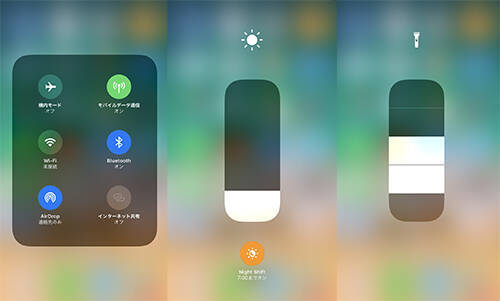
ちなみに通信関連のオン/オフは、完全に機能を停止させるのではなく、接続を解除するという操作になるので気をつけたい。通信を完全に遮断するためには、設定からオフにしたり、機内モードを設定しなければならないので注意が必要だ。
コントロールセンターは、呼び出す機能をカスタマイズできる。「設定」→「コントロールセンター」→「コントロールをカスタマイズ」から、コントロールを追加したり削除したり順番を入れ替えたりできる。
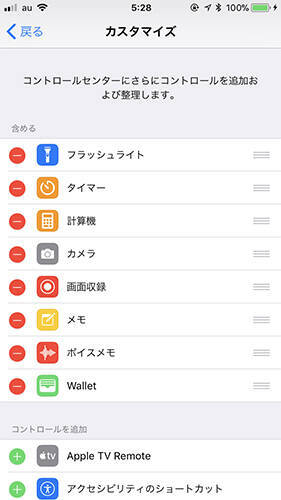
この中で個人的におすすめなのが「画面収録」だ。追加してボタンを押すと、3秒のカウントダウン後に、iPhoneで操作をしている画面をそのまま動画にできる。
試しに収録してみたのが、以下の動画だ。
コントロールを追加して、画面に表示されるアイコンが切り替わっているのがわかると思う。この動画は無音だが、ゲームなどを収録すれば音声もしっかり入る。
収録を止めるには、またコントロールセンターを呼び出して画面収録ボタンをオフにするか、画面上部をタップして「収録停止」すればいい。
収録した動画は「写真」に保存されるので、そのまま送ったり、YouTubeに公開したりすることができる。
ゲームのMVを収集してみたり、ガチャの爆死報告などの動画を手軽に撮ることができるので、今後はSNSにそういった動画が増えるのではないだろうか。
進化したスクリーンショットやメモ
画面収録ほどはしなくても、スクリーンショットを撮ることが多いという人はいるだろう。ホームボタンと電源ボタンで撮れるスクリーンショットは、そのまますぐに保存されるのではなく、いったん画面左下にサムネイルが表示されるようになった。
サムネイルをタップすると、すぐに編集モードに移り、画面の切り抜きや、ペンで註釈を入れることが可能だ。
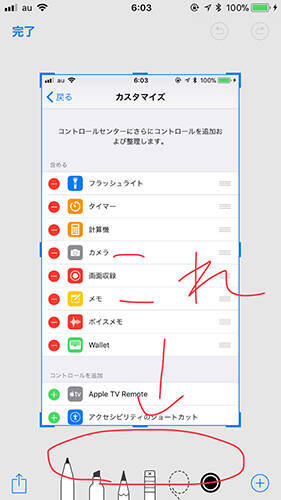
編集後にスクリーンショットを削除するか、保存するかを選択できるので、気に入らない画像だったら保存しないことができる。ちなみに、サムネイルをタップしないでおけば、そのままの状態で保存される。
友人とLINEなどで会話をしていて、ゲームの話や操作の話をしているときに、スクリーンショットを撮って送る人も多いだろう。また、長文をメモに書いて、スクリーンショットを撮り、Twitterのような文字制限のあるところに貼る人も多いだろう。そこにさらに気軽に註釈を入れられるようになったことで、表現の幅は広がるはずだ。画面収録と合わせて、活用していきたい。
スクリーンショットでいうと、Safariに「PDF作成」機能が追加された。
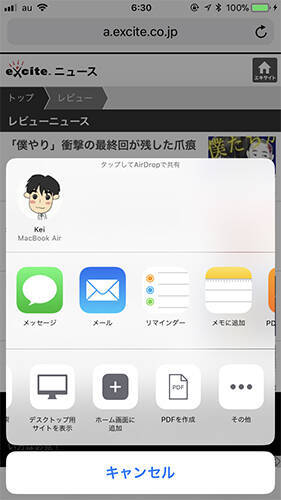
長いページでも、現在表示しているページを丸ごとPDFにし、保存できる。保存場所はiCloud DriveやiPhone内のアプリを選択できる。註釈を入れることも可能だ。
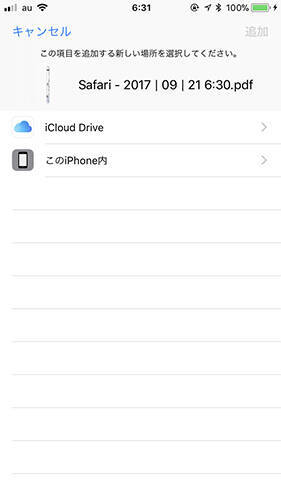
メモも、少しパワーアップしている。表を書いたり、文字修飾ができるようになった。
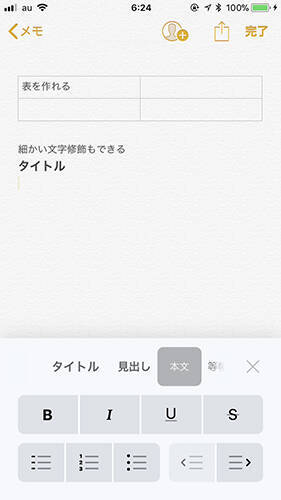
ついでに言うと、PlusではないiPhoneでも、標準キーボードの日本語テンキーを、左右のどちらかに寄せることができるようにもなった。キーボードの地球マーク長押しで設定できる。
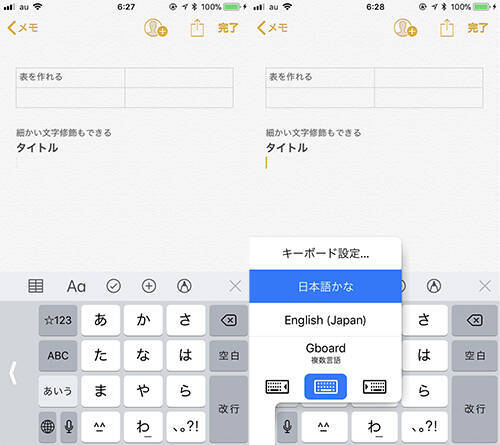
カメラやAR周りの機能が楽しい
カメラでは、シャッターを押す前後1.5秒間ほどを同時に撮るLive Photoにエフェクトを加えられるようになった。撮った写真を上へスワイプしてメニューを表示できる。
ループさせたり、バウンス(逆回転)させたり、長時間露光させたりもできる。特に長時間露光では、三脚も使わずに手軽に加工で処理ができる。夜景を撮ると面白そうとは思ったが、今回は撮り損ねてしまった。
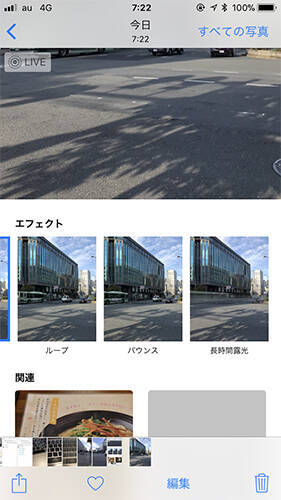
他にもQRコードを読めるようになった。単にブラウザのURLを読み取るだけではなく、たとえばパソコン版のLINEにログインする際にQRコードを試してみたところ、そのままLINEを起動するショートカットが表示され、スムーズにログインができた。
カメラを使った機能で面白いのは、AR(拡張現実)Kitに対応したところだろう。
標準ではわからなかったので、AirMeasure ARというアプリをインストールしてみた。起動すると、カメラの中で示したところから、もう一方のポイントまでを指定するとメジャーが表示され、長さを教えてくれる。想像以上にスムーズに測れて、かなり楽しい。
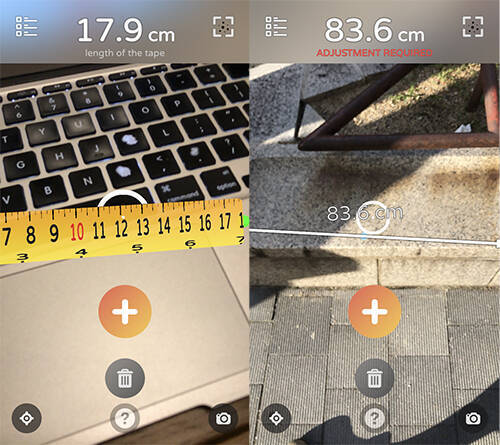
ARに関してはまたいずれしっかりと書きたい。
その他に気づいたポイント
ミュージックアプリでは、AppleMusicを利用することで他のユーザーが聞いている音楽がわかるようになった。が、大変申し訳ないことに、以前のiOS10記事でも書いたように、AppleMusicに関しては利用をやめてしまったのできちんとした評価ができない。今回もランドスケープモード(横画面モード)に対応していなくてがっかりした、ぐらいしか言えないのだ。
新たに加わった「ファイル」では、iCloud DriveやKeynoteなどのアプリの中を見て、ファイルを参照できる。さらにはインストールしてあれば、Dropboxの中を見たりすることもできる。iPadだとドラッグ&ドロップができたりするようだが、iPhoneだとそこまでの機能は無かった。だが、手軽にクラウド上のファイルを参照できるのはとてもありがたい。
今はiOS11対応機器を1台しか持っていないので試せなかったが、ファミリー共有も進化しているようだ。iCloudの容量を家族で共有できるようになった他、子供のアプリ購入でも、承認するだけでなく親の端末で直接購入できるようになるなど、利便性が向上しているとのこと。家族で使っている人は是非試してみて欲しい。
写真は、動画なども撮れるようになり、容量を圧迫するということで、新たにHEIF/HEVCという形式で保存されるようになった。この形式は対応できる機種やOSが現在では限られているため、そのままでは見られない可能性が出てくる。
ただ、「設定」の「写真」に「MACまたはPCに転送」という項目があり、そこで「自動」を選んでおけば、データ転送時に自動的にJPEGなど互換性のあるフォーマットに変換してくれるようだ。
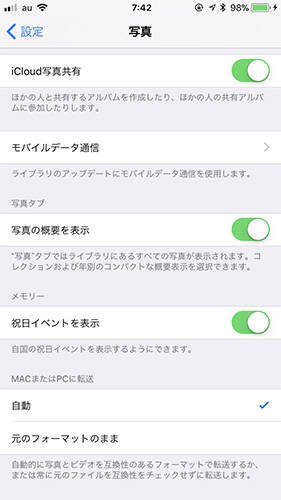
それでも不具合が出たりした場合は、「設定」→「カメラ」→「フォーマット」で「互換性優先」にするといいだろう。
写真周りでいうと、「設定」→「写真」→「モバイルデータ通信」では、iCloudなどに写真をアップするときにモバイルデータ通信を使うかの設定がある。ここがオンになっていて、さらに「アップデートの制限なし」になっていると、場合によってはあっと言う間にキャリアの通信分を消費してしまう可能性がある。まずは確認するようにしたい。
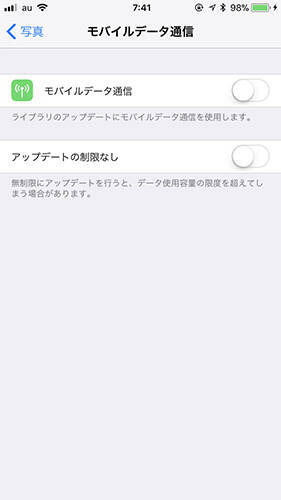
iOS10のときから感じていたが、どんどん「何をやっているかの説明」を増やしている印象がある。説明を増やした分、1画面あたりの情報量が減ってしまっている。iOSからしかアクセスできず、iTunesのみでアクセスできるApp Storeも起動した最初の「Today」画面では1つの情報しか参照できないに等しかった。もちろん、わかりやすさという意味では正しいのだが、もっと一度にたくさんの情報を見たい派としてはすこし寂しさを感じてしまう。

情報を減らしたのは、ホームボタンをダブルクリックして表示される、アプリを切り替えたり終了する画面だろうか。今まではホーム画面が表示されていたのだが、iOS11からは表示されなくなった。
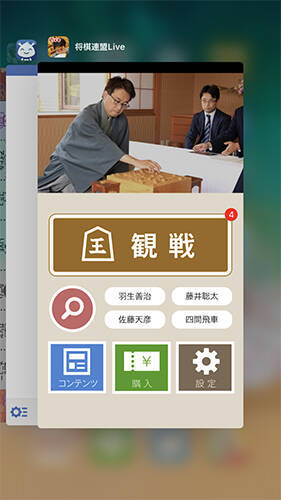
その分というわけではないだろうが、画面の左端を3D Touchでプレスすることでアプリ切り替え画面を表示することができなくなっている。操作もシンプルにしたかったのかもしれない。
最後に、iOS11にした方がいいかどうか。基本的にはiOS10がパワーアップしたような感じなので、メインで使っているアプリが対応していたら、アップデートをした方がいいと思う。操作感が大きく変わるわけではなく、さまざまな新機能を楽しめる。
ただ一点だけ気になるのが、最初のインストール時はiPhone7でもちょっと動作が重いと感じたことだ。あれこれ設定をいじりながら使っているうちに気にならなくなったが、第一印象が「少しもっさり感がある」だったので、何かしらエフェクトが重かったり、写真のモバイルデータ通信の件のように裏で通信を頻繁にしている可能性がある。気になる人は、周囲に同機種でインストールした人がいたら触らせてもらって確認した方がいいかもしれない。
(杉村 啓)